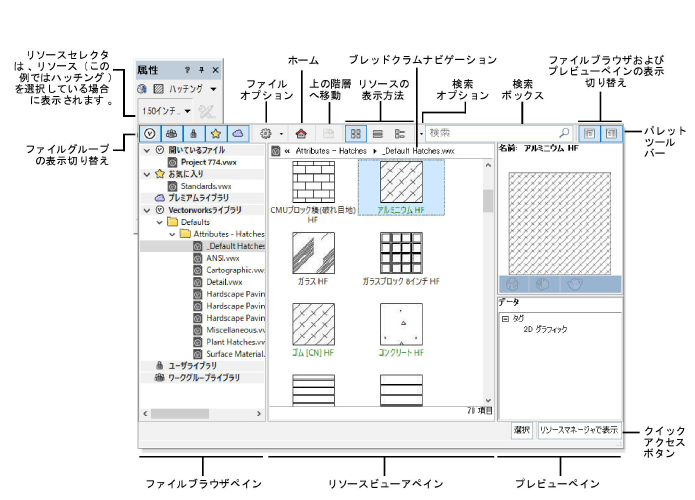
リソースセレクタは自動的に表示され、ツールバー、属性またはオブジェクト情報パレット、特定のダイアログボックスからリソースを選択できます。リソースセレクタには、実行している特定の操作に適したコンテンツだけが表示されます。たとえば、窓ツールのツールバーアクセスまたは窓設定ダイアログボックスを使用して窓スタイルを選択する必要がある場合、リソースセレクタには、窓スタイルのリソースだけが表示されます。ユーザまたはワークグループライブラリを構造化して、リソースセレクタでカスタムコンテンツにアクセスできるようにする方法については、カスタムリソースライブラリを作成するを参照してください。
リソースセレクタはリソースマネージャに似ていますが、リソース管理機能はありません。
メーカーのカタログと関連付けられたプラグインオブジェクトの場合、リソースマネージャを使用して個々のカタログ項目を選択することはできません。概念:プラグインオブジェクトスタイルとカタログ項目を参照してください。
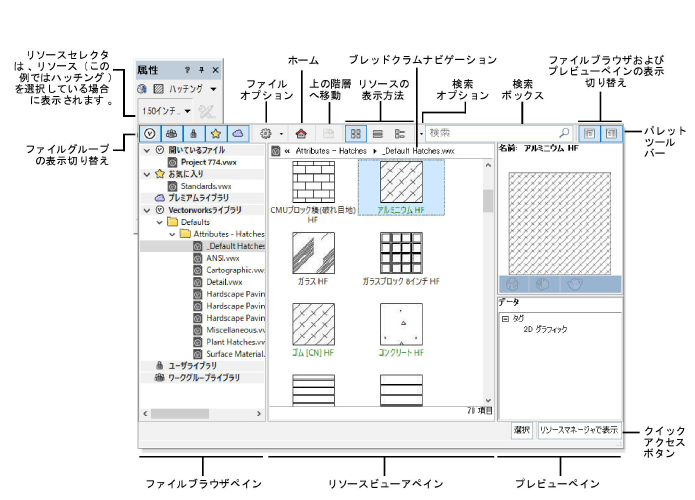
|
機能 |
説明 |
|
パレットツールバー |
ライブラリやリソースを表示する各種コントロール、リソースファイルを処理するメニュー、リソースを検索する検索ボックスが含まれます。 |
|
ファイルブラウザペイン |
ファイルとフォルダが表示され、ここからリソースにアクセスできます。現在のタスクで使用できるフォルダのみが表示されます。たとえば、属性パレットでハッチングを選択している時にリソースセレクタが表示される場合は、ハッチングフォルダのみが表示されます。 開いているファイルまたはお気に入りグループからファイルを選択するか、いずれかのライブラリグループを参照して、必要なリソースが含まれているファイルを特定します。表示されていないファイルを参照するには、ファイルオプションメニューのファイルを閲覧を選択します。 |
|
リソースビューアペイン |
選択したファイルのリソースを表示します。リソースを選択して選択ボタンをクリックするか、リソースをダブルクリックして適用します。パレットツールバーでリソースの表示方法を選択します。 リソースマネージャとは異なり、リソースビューアペインにリソースフォルダは表示されません。ファイルブラウザペインでリソースフォルダを選択しない限り、選択したファイルのすべてのリソースが表示されます。 |
|
プレビューペイン |
|
|
リソースプレビューパネル(上部) |
選択したリソースの高解像度のプレビューが表示されます。開いているファイルにあるシンボルおよびプラグインオブジェクトの場合は、図形のビューとレンダリングモード(ワイヤーフレーム、OpenGL、またはVW-陰線消去レンダリング)を調整できます。 |
|
データパネル(下部) |
選択したリソースに連結されているタグやデータがあれば表示します。 |
|
クイックアクセスボタン |
選択をクリックして、選択したリソースをアクティブなファイルに適用します。リソースマネージャで表示をクリックすると、選択したリソースがリソースマネージャに表示されます。 |